Cómo utilizar la herramienta de configuración de eventos de Facebook: examinador de redes sociales
Anuncios De Facebook Herramientas De Facebook Análisis De Facebook Facebook / / September 25, 2020
¿Usas el píxel de Facebook? ¿Quiere una forma más sencilla de asignar el seguimiento de eventos de Facebook a URL específicas en su sitio web?
En este artículo, aprenderá a configurar el seguimiento de eventos de Facebook con la Herramienta de configuración de eventos de Facebook para la Web.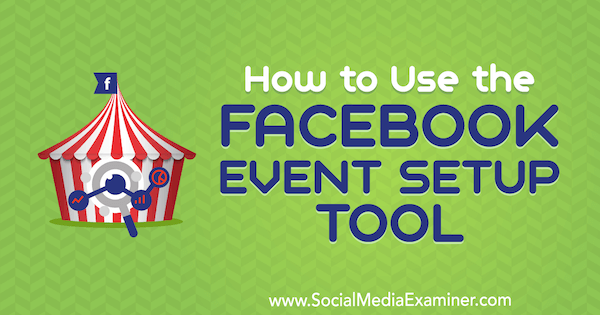
¿Qué es la herramienta de configuración de eventos de Facebook?
Anteriormente, la configuración de eventos de píxeles de Facebook requería que agregara el código de evento de píxeles manualmente a páginas web individuales. Ahora Facebook ha simplificado la configuración de eventos de píxeles con la Herramienta de configuración de eventos de Facebook para Web. Esta herramienta te permite configurar eventos sin necesidad de agregar el código. Tenga en cuenta que necesita instalar el código de píxel base primero si aún no lo ha hecho.
Esta nueva configuración sin código le permite agregue acciones específicas (como clics en botones) y URL o activadores de carga de página para códigos de evento en su sitio web.
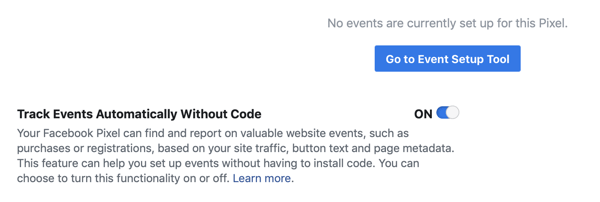
# 1: instalar eventos de píxeles de Facebook
El píxel de Facebook es una herramienta poderosa para enviar datos desde su sitio web o páginas de destino a Facebook. Los datos que recopila lo ayudan a obtener más información sobre cómo sus clientes interactúan con su sitio para que pueda mejorar su secuencias de anuncios y embudos.
El píxel de Facebook se divide en dos partes: el código base y el código del evento.
El código base contiene la identificación única de su píxel de Facebook y a qué cuenta pertenece, y le permite rastrear cuando se ve una página. (Nota: Esto se mostrará como tres eventos cuando verifique su píxel: vista de página, evento general y microdatos). Después de configurar esta parte del píxel, Facebook comienza a recopilar datos de su sitio.
La segunda parte del píxel le permite realizar un seguimiento de las acciones específicas de los clientes en su sitio web como cuando se hace clic en un botón o cuando se carga una página. Estas estadísticas revelan cómo se mueven los clientes a través de su sitio web para que pueda crear embudos y anuncios basados en sus acciones.
Puede agregar el código base de Facebook a su sitio manualmente o hacer que un socio de eventos de Facebook configure el código. (Esto también puede configurar su código de evento, dependiendo de la plataforma y la configuración). Después de instalar la base de píxeles, puede usar la herramienta de configuración de eventos para agregar eventos a su sitio web. Para acceder a esta herramienta, abrir Administrador de anuncios y seleccionar píxeles en el Administrador de eventos.
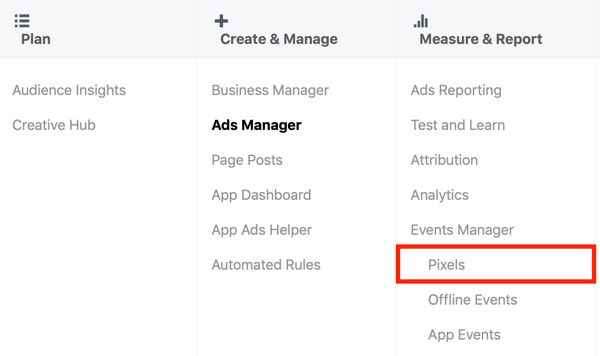
En la página de píxeles de Facebook en Events Manager, seleccione su píxel y haga clic en la pestaña Configuración. En Configuración de eventos, haga clic en Ir a la herramienta de configuración de eventos.
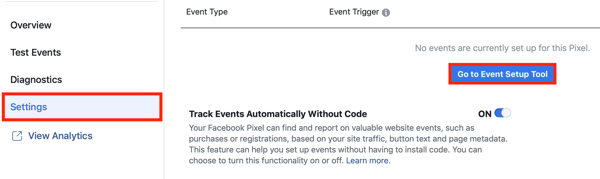
Después de seleccionar la herramienta de configuración de eventos, ingrese la URL de la página en la que desea instalar el evento de píxeles ( https://yoursite.com/checkout, por ejemplo) y luego haga clic en Abrir sitio web.
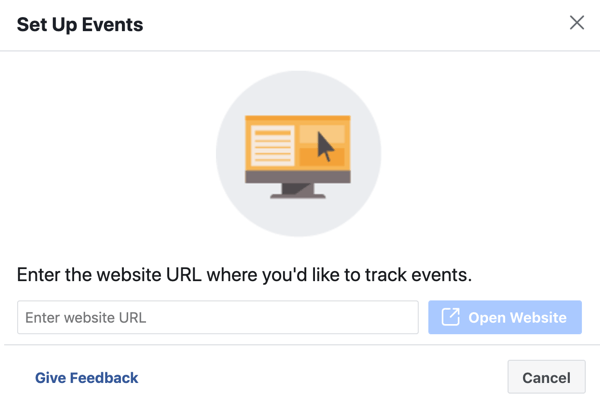
A continuación, verá la ventana emergente Configuración de eventos de Facebook, que le pedirá que seleccione el evento que desea medir. El desencadenante de este evento será que el cliente llegue a esta página y permita que se cargue.
Para instalar un evento en esta página, tiene dos opciones: Track New Button o Track a URL.
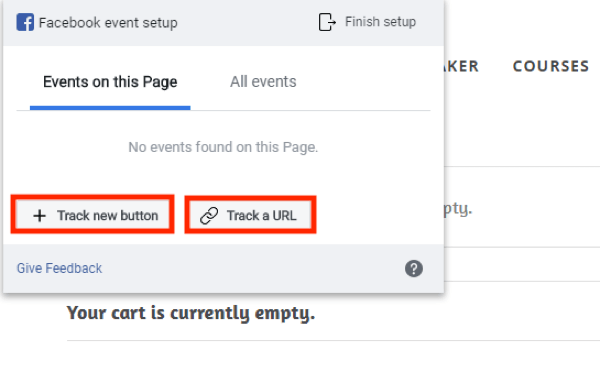
Seguimiento de un evento mediante una URL
Si desea elegir qué evento de píxel se activará cuando se cargue la página, haga clic en Seguir una URL. Desde el menú desplegable, seleccione el evento que desea rastrear (Agregar al carrito o Iniciar pago, por ejemplo). Luego haga clic en Confirmar.
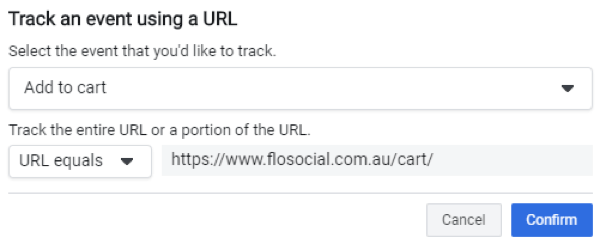
Seguimiento de un evento con un clic de botón
Si desea activar el evento a partir de una acción específica (como hacer clic en un botón), haga clic en el botón Track New. Facebook abrirá su página web, resaltando todas las opciones de botones en los que se puede hacer clic. Haga clic en uno de los botones resaltados para configurar su evento.
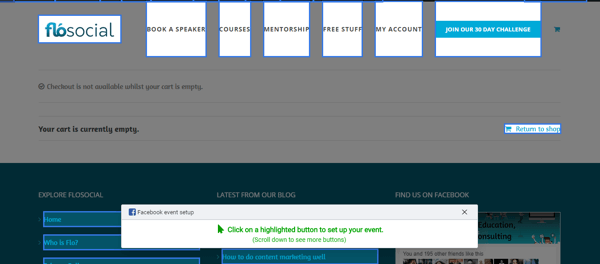
Después de seleccionar un botón, elija qué evento desea asociar con hacer clic en el botón. Luego haga clic en Confirmar.
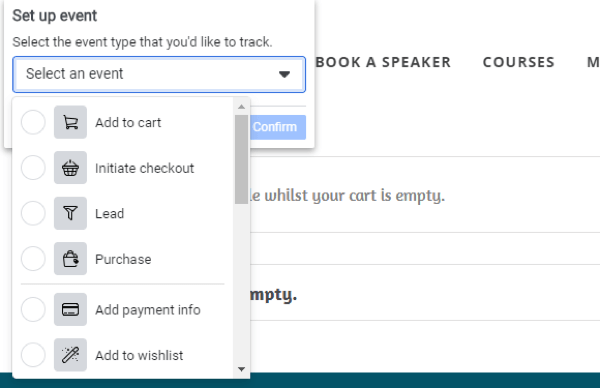
Una vez que haya seleccionado el tipo de evento para rastrear, lo verá en la ventana Configuración de eventos de Facebook.
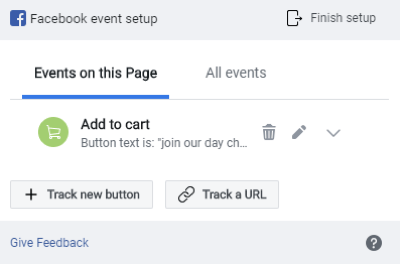
Revisa tus eventos de Pixel
Una vez que haya agregado todos los códigos de evento de los que desea realizar un seguimiento, haga clic en Finalizar configuración. Luego confirma tus acciones y haga clic en Finalizar.
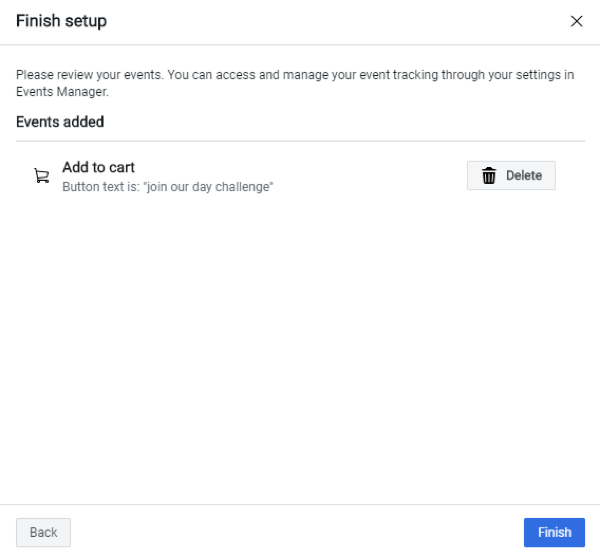
En el cuadro emergente que se abre, verá un mensaje de "Configuración de eventos completada" y la opción para verificar que sus eventos de píxeles estén configurados correctamente.
Cree sus propias conversiones personalizadas en Facebook
Si ninguno de los códigos de evento estándar coincide con la información que desea rastrear, puede crear una conversión personalizada. Para hacer esto, navega a tu Página de píxeles de Facebook en Events Manager y haga clic en la pestaña Conversiones personalizadas a la izquierda. En la esquina superior derecha de la página, haga clic en Crear conversión personalizada.
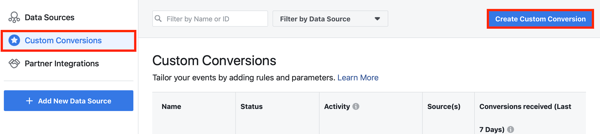
Próximo, ingrese la URL de la página en la que desea que se active la conversión personalizada y escriba un nombre para el evento.
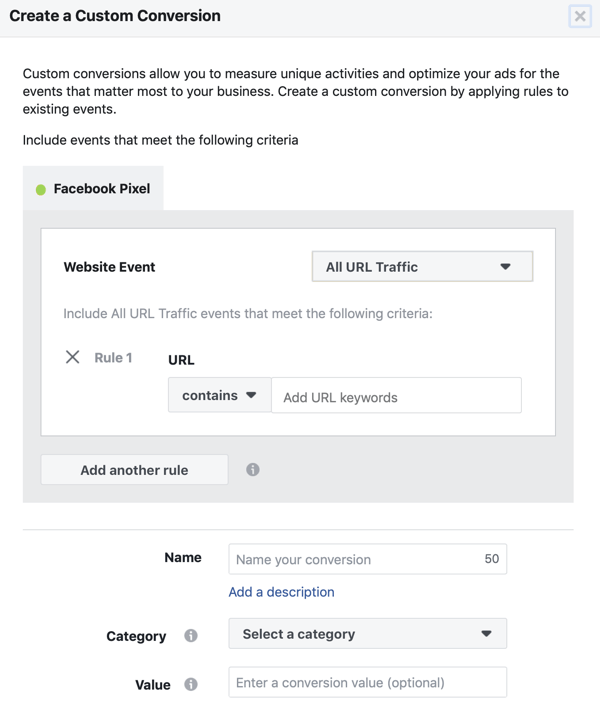
También tienes la opción de ingrese un valor para rastrear un número, producto o valor asociado con el evento. Cuando termines, haga clic en Crear.
# 2: prueba la activación de tus eventos de píxeles de Facebook
Después de configurar un evento de píxeles, debe probar si está recibiendo y enviando información correctamente. Aquí hay dos herramientas que pueden ayudarlo a lograrlo.
Asistente de píxeles de Facebook
los Asistente de píxeles de Facebook es una extensión gratuita de Chrome que le permite leer píxeles que se cargan en su sitio o en otros sitios. Esta útil herramienta escaneará cada sitio que visite y le dará un resumen de los píxeles que están disponibles en esa página.
Después de instalar la extensión, navegue a la página en la que instaló el código de evento. Luego haga clic en el icono de Pixel Helper en la barra de herramientas de Chrome para ver detalles sobre los eventos de los que realiza un seguimiento en esa página.
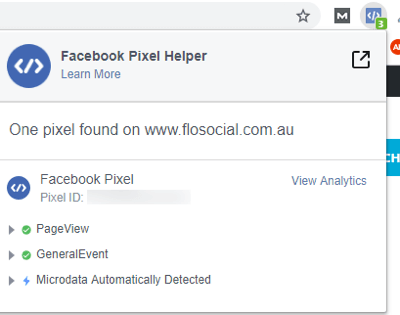
Diagnóstico del administrador de eventos
En la página de píxeles de Facebook en Events Manager, haga clic en la pestaña Diagnóstico para obtener información detallada sobre cómo se activa su píxel. Aquí, vas a encontrar recomendaciones de actualizaciones o información que pueda faltar en su píxel. Si todo está configurado correctamente y la información se pasa con éxito entre Facebook y su sitio web, Facebook muestra un aviso de "todo bien".
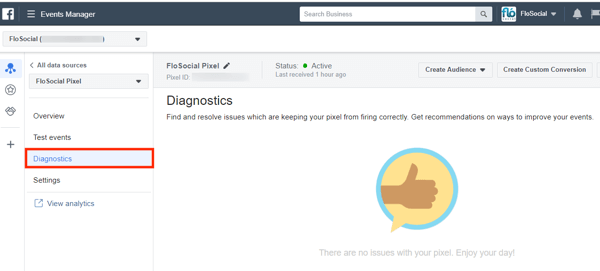
Si ve errores o advertencias sobre su píxel, consulte estos consejos para solucionar problemas de disparo de su evento de píxeles.
# 3: Cree audiencias personalizadas de sitios web a partir de datos de eventos de píxeles de Facebook
Una vez configurados los eventos de píxeles, ¿qué puede hacer con los datos de píxeles? Un uso es crear una audiencia personalizada de visitantes del sitio web y luego enviar mensajes basados en su comportamiento en línea.
Para crear una audiencia personalizada, abrir Administrador de anuncios y navegar a Audiencias. En la lista desplegable Crear audiencia, seleccione Audiencia personalizada.
En la ventana Crear una audiencia personalizada, seleccione Tráfico del sitio web como fuente para esta audiencia.
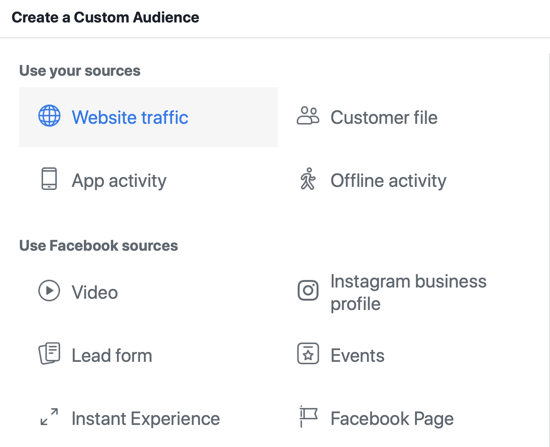
En la siguiente ventana, verá varias opciones para refinar esta audiencia.
Si quieres incluir a todas las personas que han visitado su sitio pero no han realizado una compra, debe agregar criterios de exclusión. Seleccionar todos los visitantes del sitio web como tipo de visitante y luego haga clic en el enlace Excluir personas. Para el criterio de exclusión, seleccione Comprar y escriba la cantidad de días que desea que las personas permanezcan en esta audiencia después de cumplir con su criterio.
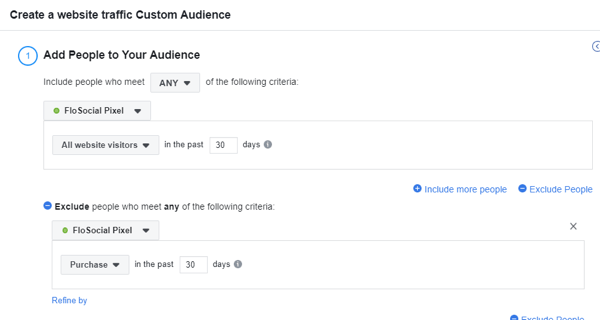
Otra opción es crear audiencias de personas que pasan más tiempo en su sitio por percentil (25%, 10% o 5%) o pasan más tiempo en ciertas páginas.
Obtenga capacitación en marketing de YouTube: ¡en línea!

¿Quiere mejorar su compromiso y sus ventas con YouTube? Luego, únase a la reunión más grande y mejor de expertos en marketing de YouTube mientras comparten sus estrategias probadas. Recibirá instrucciones en vivo paso a paso centradas en Estrategia de YouTube, creación de videos y anuncios de YouTube. Conviértase en el héroe del marketing de YouTube para su empresa y sus clientes a medida que implementa estrategias que obtienen resultados comprobados. Este es un evento de capacitación en línea en vivo de sus amigos en Social Media Examiner.
HAGA CLIC AQUÍ PARA MÁS DETALLES - ¡LA VENTA TERMINA EL 22 DE SEPTIEMBRE!A Incluya el 5% superior de visitantes que pasan más tiempo en su blog.—Sus lectores más comprometidos—seleccionar visitantes por tiempo empleado y 5%. Luego agregue una regla que indique que la URL debe contener "blog".
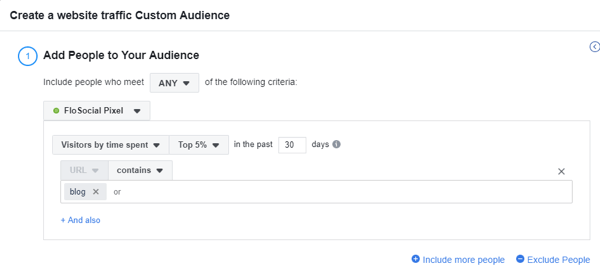
Si quieres encontrar a todos los que visitaron una determinada página desde el móvil, agregar la página para rastrear y una regla para filtrar por dispositivo.
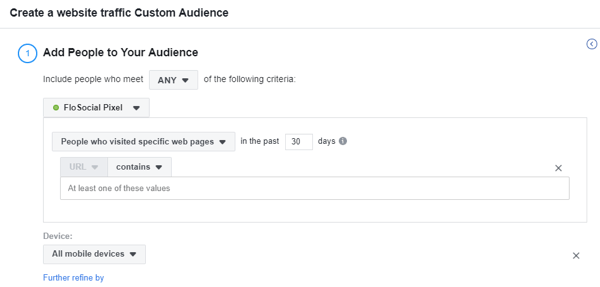
Tenga en cuenta que las audiencias personalizadas son dinámicas. Se completan continuamente con nuevos visitantes del sitio web que se ajustan a los criterios que ha definido. Tenga en cuenta que la actualización puede tardar hasta 24 horas.
# 4: combine datos de eventos de píxeles con su catálogo de productos de Facebook para mejorar los anuncios de Facebook
Si vende productos o servicios en línea, puede crear un catálogo de productos de Facebook de sus activos y adjuntar el píxel para un mejor seguimiento y opciones de anuncios para seguimientos y ventas cruzadas.
Para crear un catálogo de productos de Facebook, abrir el Administrador de anuncios de Facebook y seleccione Catálogos en Activos.
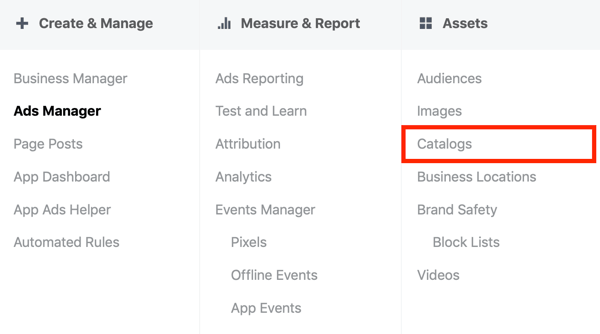
En Catalog Manager, haga clic en Crear catálogo y seleccione su industria.
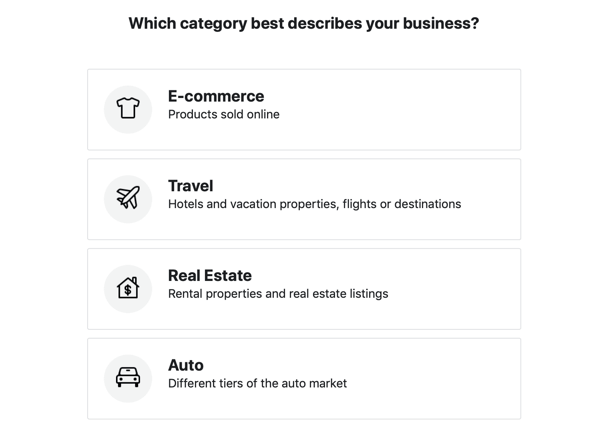
En la ventana de configuración del catálogo, elige cómo quieres llenar tu catálogo. Si desea cargar productos usted mismo, elija Cargar información del producto.
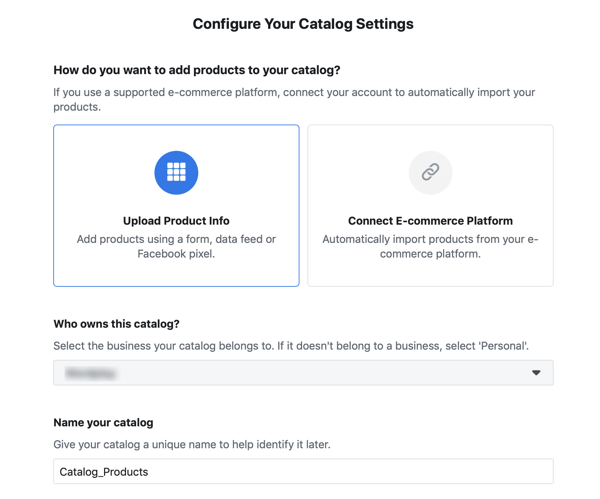
Si prefieres importar sus productos desde uno de los socios de la plataforma de comercio electrónico de Facebook (Shopify, WooCommerce, etc.), seleccione Connect E-Commerce Platform. Estas plataformas saben cómo formatear y enviar información a Facebook para crear su catálogo de productos.
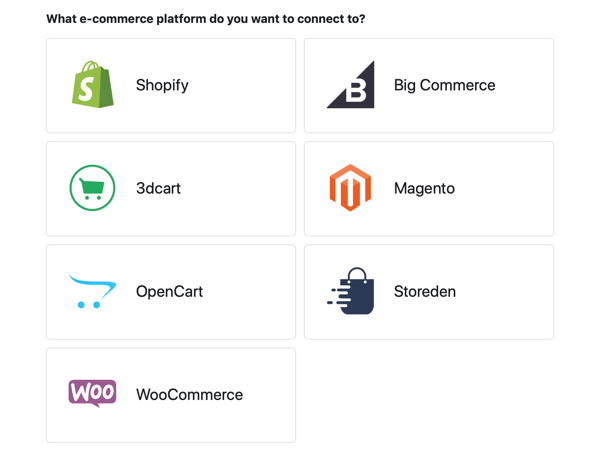
Próximo, seleccione su negocio de la lista desplegable y escriba un nombre de catálogo. Luego haga clic en Crear. Si optó por un socio de plataforma de comercio electrónico, haga clic en Finalizar configuración y sigue las indicaciones.
Cargue sus productos
Si subes tus productos tú mismo, abre tu nuevo catálogo y haga clic en la pestaña Fuentes de datos del producto. Luego haga clic en Agregar productos.
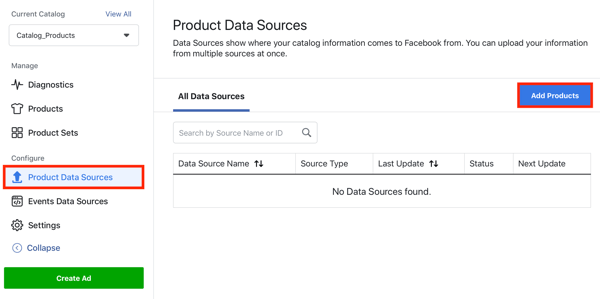
Ahora elija una de estas opciones para agregar artículos a su catálogo de Facebook:
- Agregar manualmente: Complete un formulario por cada producto que desee agregar a su catálogo.
- Usar fuentes de datos: Cargar un archivo de alimentación de datos CSV con formato especial con la información de su producto.
- Conectar píxeles de Facebook: Utilice píxeles en su sitio web para mantener actualizado su catálogo de productos. Deberá agregar un código específico sobre cada producto en cada píxel. Este proceso es más complejo y el uso de la opción manual o la integración de un socio es mucho más fácil.
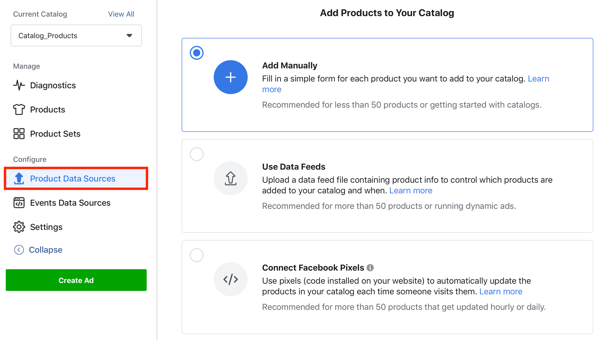
Conecte el píxel de Facebook a su catálogo de Facebook
Una vez que haya creado su catálogo, conecte su píxel para recopilar más información sobre cómo los visitantes del sitio web interactúan con sus productos y compran en su sitio.
Para conectar su píxel, abre tu catálogo de Facebook y haga clic en la pestaña Fuentes de datos de eventos. Luego seleccione su píxel y haga clic en Listo.
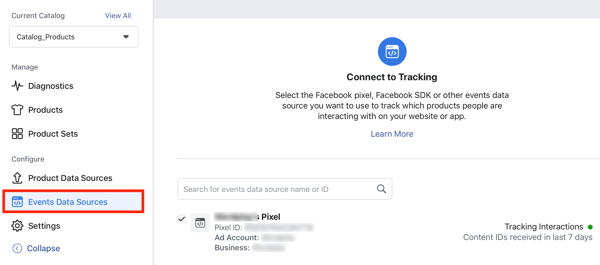
Conectar su píxel a sus productos en línea le permite desbloquear dos poderosos tipos de anuncios para mejorar las ventas en línea y generar informes más precisos: anuncios de conversión y anuncios de productos dinámicos.
Anuncios de conversión
Si selecciona el objetivo de la campaña Conversiones, Facebook optimizará la entrega de anuncios a las personas de su audiencia que probablemente para realizar un tipo específico de comportamiento de conversión (como realizar una compra o completar un registro) según los comentarios de su píxel. Los anuncios de conversión también le permiten ver un costo directo por evento de conversión, lo que hace que los informes y la previsión del ROI sean más precisos.
Cuando configura su campaña, seleccione el botón de opción Sitio web en la sección Conversión y elija su píxel y evento de conversión.
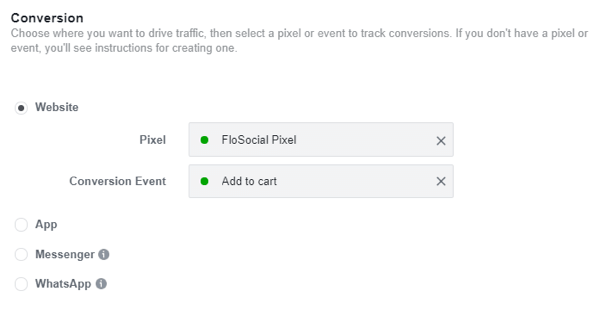
Los anuncios de conversión necesitan un mínimo de 50 conversiones en 7 días para optimizarlos por completo. De lo contrario, la publicación de anuncios puede ser más lenta o menos efectiva hasta que Facebook haya podido recopilar esta información de su píxel.
Anuncios de productos dinámicos
Si tiene un catálogo de productos de Facebook y un píxel conectado a él, puede ejecutar anuncios de productos dinámicos. Este tipo de anuncio es el mejor anuncio de seguimiento, venta adicional y venta cruzada, y puede ayudar a impulsar las ventas y las tasas de conversión.
Los anuncios de productos dinámicos se activan por una acción del cliente en su sitio web, como ver un producto determinado o comprar un artículo en particular. Según la información del producto recopilada por el píxel, Facebook identifica con qué producto o categoría de producto ha interactuado la gente y les muestra anuncios basados en este comportamiento. Los propios anuncios pueden mostrar un producto que vieron o una gama de productos similares.
Por ejemplo, si un cliente navega por la sección de zapatos de su tienda en línea pero no compra nada, puede activar anuncios que muestren un zapato en particular o una gama de productos. O si un cliente agrega productos a su carrito pero no realiza una compra, muéstrele un anuncio que lo anime a completar su compra u ofrezca un código de cupón para atraerlo a completar la transacción.
Para crear un anuncio de producto dinámico, seleccione Ventas por catálogo como el objetivo de su campaña.
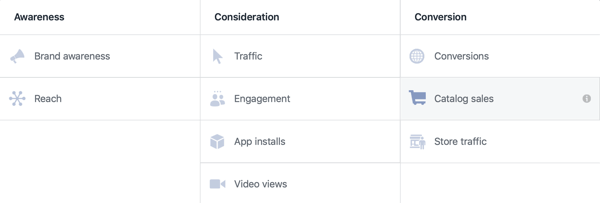
Luego seleccione el catálogo de productos desea utilizar.
A nivel de anuncio, Elija si desea mostrarles a los clientes una gama o categoría de productos o realizar una venta cruzada o una venta adicional de productos específicos..
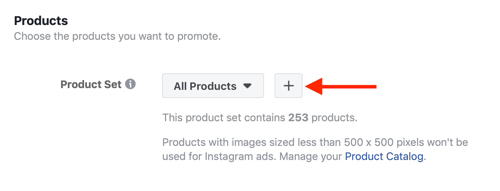
Si desea mostrar determinados productos o grupos de productos, haga clic en el botón + y utilice filtros para definir qué productos aparecerán en sus anuncios.
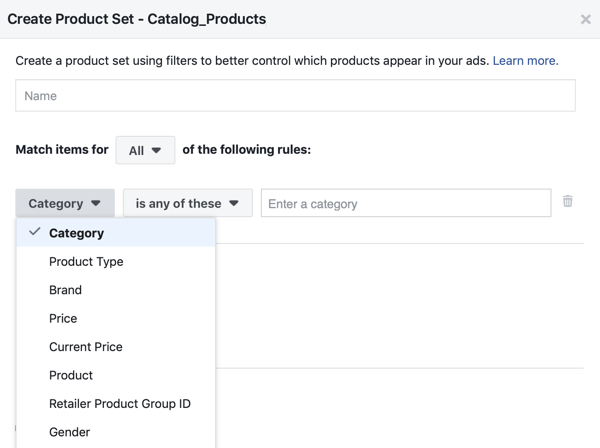
Debajo de la sección Audiencia, elegir las condiciones (activadores) en las que se mostrarán los anuncios dinámicos de productos.
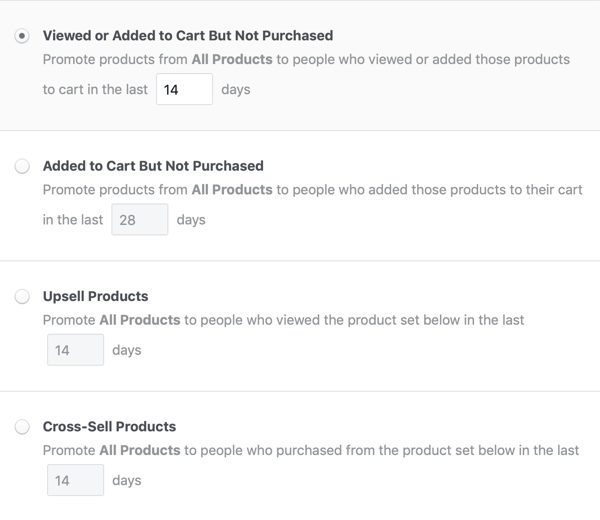
Para la creatividad del anuncio, puede mostrar presentaciones de diapositivas, carruseles, anuncios de catálogo o productos individuales. Si no quieres que Facebook rellenar la información y las imágenes de su catálogo de productos, usted puede personalizar las imágenes y el texto.
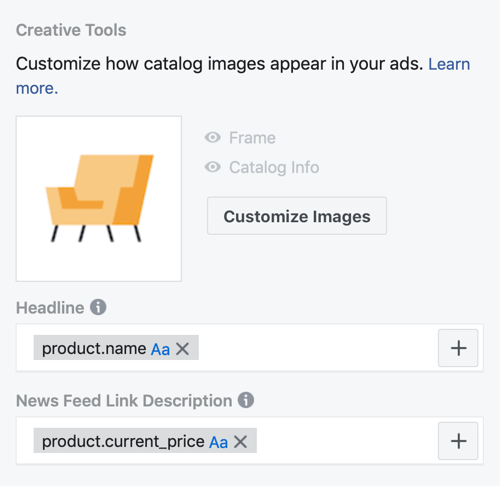
# 5: Analice sus datos de píxeles
La página de píxeles de Facebook en Events Manager muestra todos sus datos de píxeles. Haga clic en la pestaña Fuentes de datos a ver una descripción general de toda la información recibida y los detalles de las integraciones de socios (Shopify, WooCommerce, etc.) y cualquier conversión personalizada que haya creado.
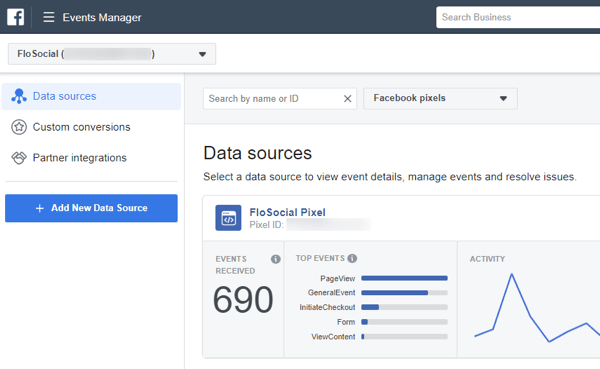
La descripción general de píxeles muestra hasta los últimos 30 días de información, por lo que si está ejecutando informes sobre un evento de píxeles recibidos en determinados momentos, es mejor informar sobre estos datos a la misma hora cada mes para recopilar la información más precisa info. Al crear una audiencia personalizada, el píxel puede rastrear hasta 180 días de información del sitio y usarlo para crear audiencias personalizadas.
Conclusión
El píxel de Facebook es una herramienta poderosa para comprender a su público y cómo interactúan con su sitio web. Con la herramienta de configuración de eventos de Facebook, puede agregar eventos a su sitio web en función de las acciones y los activadores de carga de URL o página sin tener que instalar el código. Los conocimientos que obtenga del píxel lo ayudarán a acercarse a sus clientes y ofrecer la información y los anuncios correctos en el momento adecuado.
¿Qué piensas? ¿La instalación sin código de los píxeles de eventos de Facebook lo alentará a agregarlos a su sitio web? Comparta sus pensamientos y preguntas en los comentarios a continuación.
Más artículos sobre anuncios de Facebook:
- Descubra cuatro formas de generar clics, clientes potenciales y conversiones utilizando anuncios de Facebook.
- Aprenda a crear un embudo de retargeting de anuncios de Facebook eficaz.
- Descubra cómo crear informes personalizados en Facebook Ads Manager.



